语音测试
语音测试功能用于测试麦克风和扬声器的语音识别能力,确保音频设备在面试训练中能够正常工作。通过这个功能,你可以验证麦克风是否能被正确识别、扬声器是否能捕获系统音频,为后续的模拟面试和面试训练做好准备。
1. 页面导航
1.1 打开主应用窗口
在启动台搜索 CueMate 应用图标,单击左键打开应用程序。
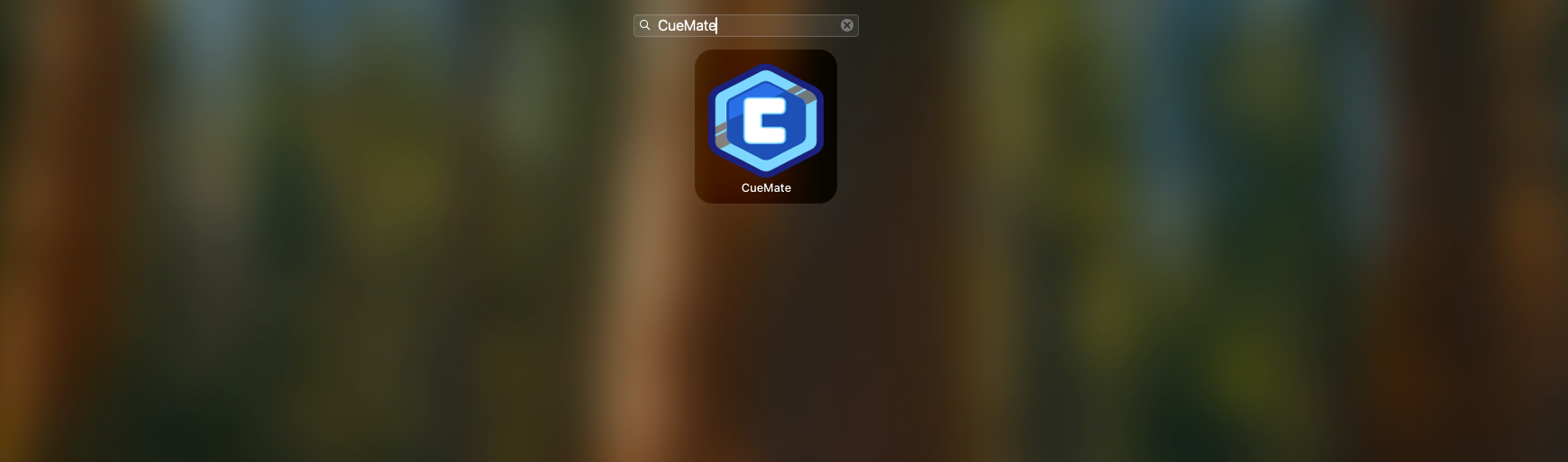
启动 CueMate 桌面应用后,可以看到悬浮在屏幕正上方的控制窗口。控制窗口从左到右的按钮功能依次为:
- "访问 CueMate 网站"图标:点击打开 CueMate 官方网站
- "语音识别"按钮:点击启动语音识别功能,打开语音功能窗口
- "提问 AI"按钮:点击打开 AI 提问窗口,快速向 AI 提问,获取答案
- "交互模式"图标:切换窗口的点击穿透模式(交互模式可正常操作窗口,穿透模式点击会穿透到下层应用)
- "主应用窗口"图标:点击打开主应用窗口,进入后台管理界面
- "显示/隐藏"图标:点击隐藏或显示控制栏以及其他所有窗口
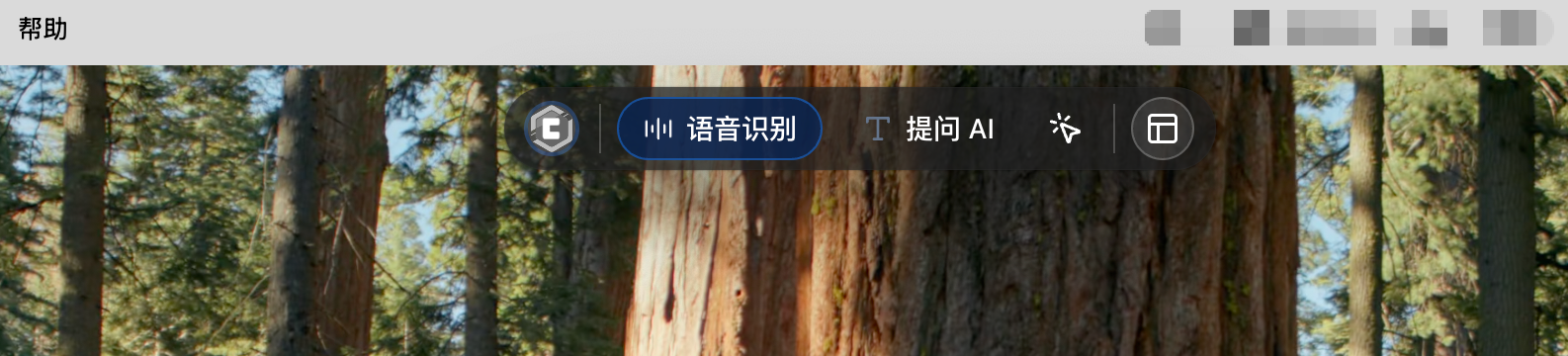
点击悬浮控制栏上的"语音识别"按钮(麦克风图标),打开面试功能窗口。
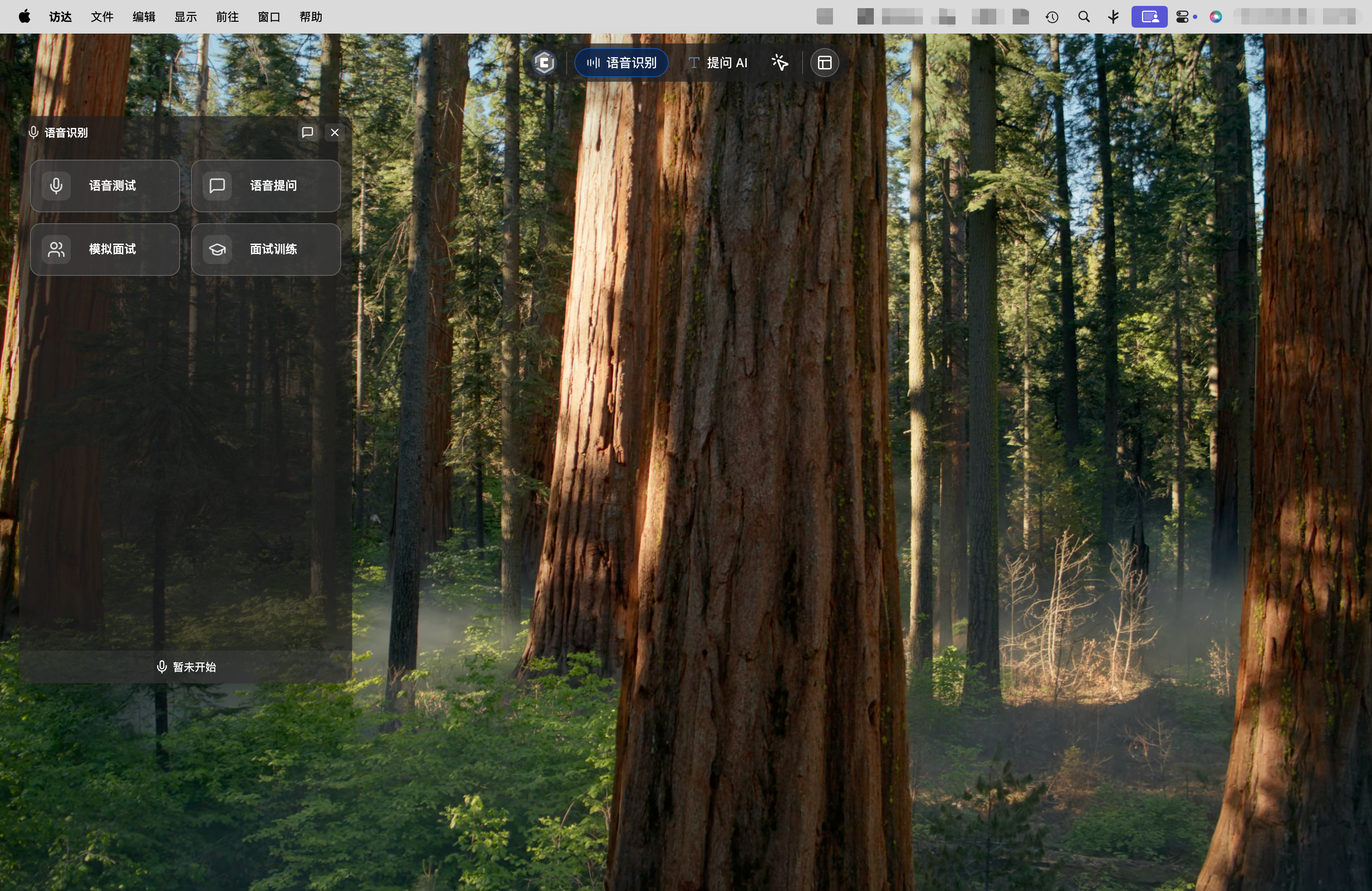
1.2 进入语音测试页面
在面试功能窗口顶部,点击"语音测试"标签页,进入语音测试页面。页面分为两个测试区域:麦克风测试和扬声器测试。
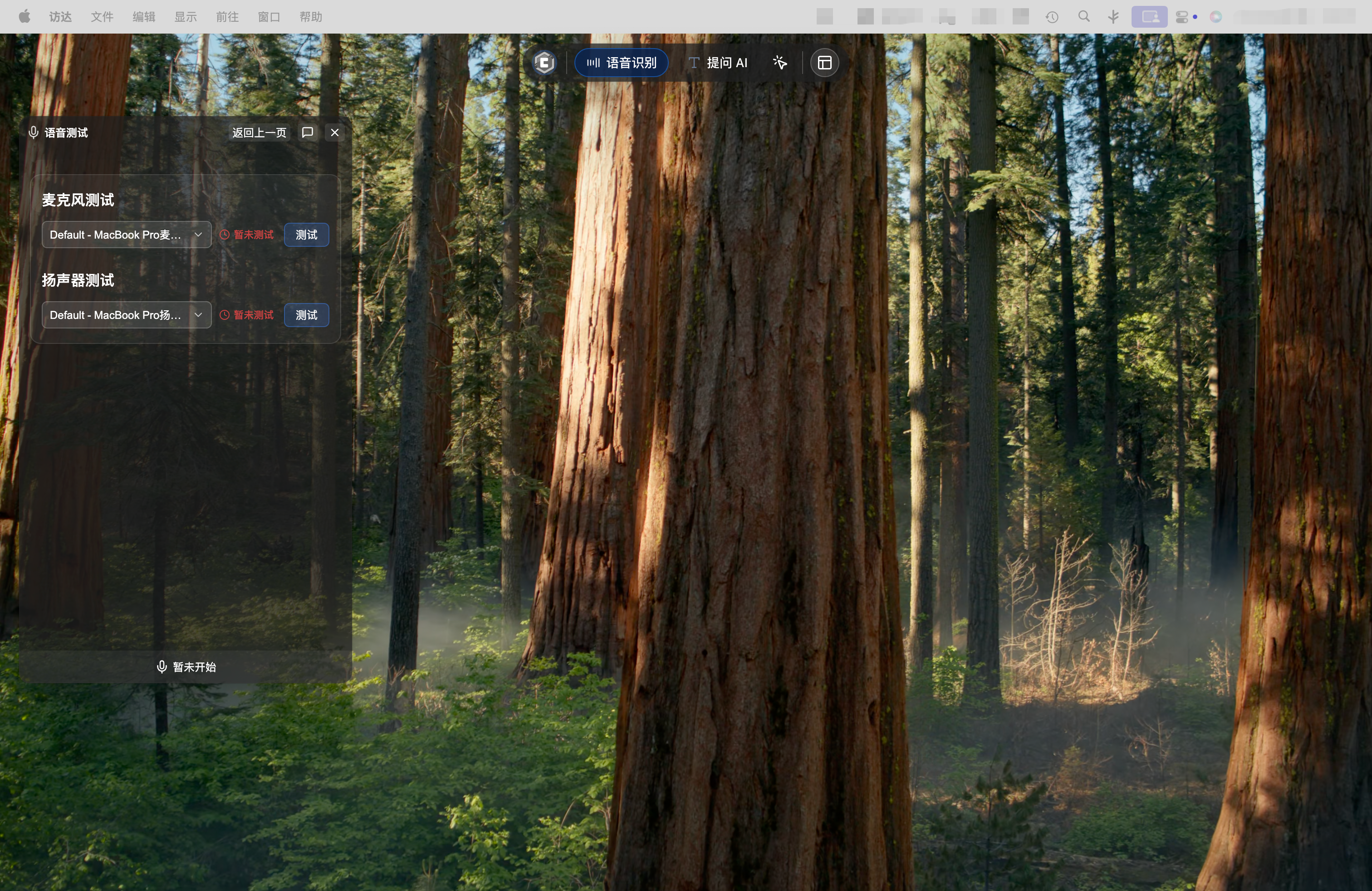
2. 系统权限授权
IMPORTANT
语音测试功能需要以下系统权限:
- 麦克风权限:用于麦克风音频采集(麦克风测试)
- 录屏与系统录音权限:用于系统音频捕获(扬声器测试)
请按照以下步骤完成授权,否则测试功能将无法正常使用。
在开始测试之前,需要先授予 CueMate 必要的系统权限。语音测试功能需要两个权限:
- 麦克风权限:用于麦克风音频采集(麦克风测试)
- 录屏与系统录音权限:用于系统音频捕获(扬声器测试)
2.1 麦克风权限授权
首次使用麦克风功能时,系统会自动弹出授权提示框,请点击"允许"按钮授予 CueMate 访问麦克风的权限。
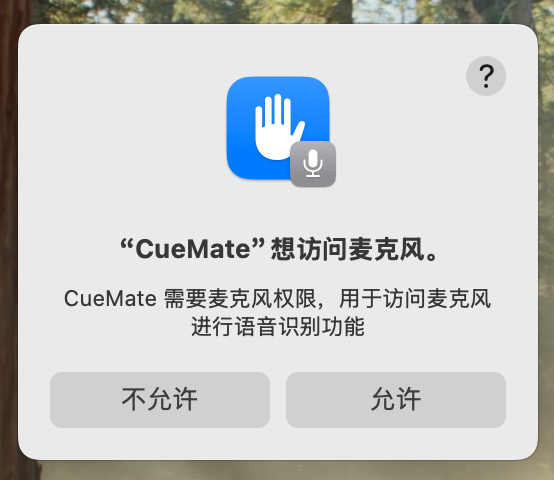
如果误点了"不允许"或意外关闭了授权窗口:
- 打开"系统偏好设置 > 隐私与安全性"
- 在左侧菜单中找到并点击"麦克风"
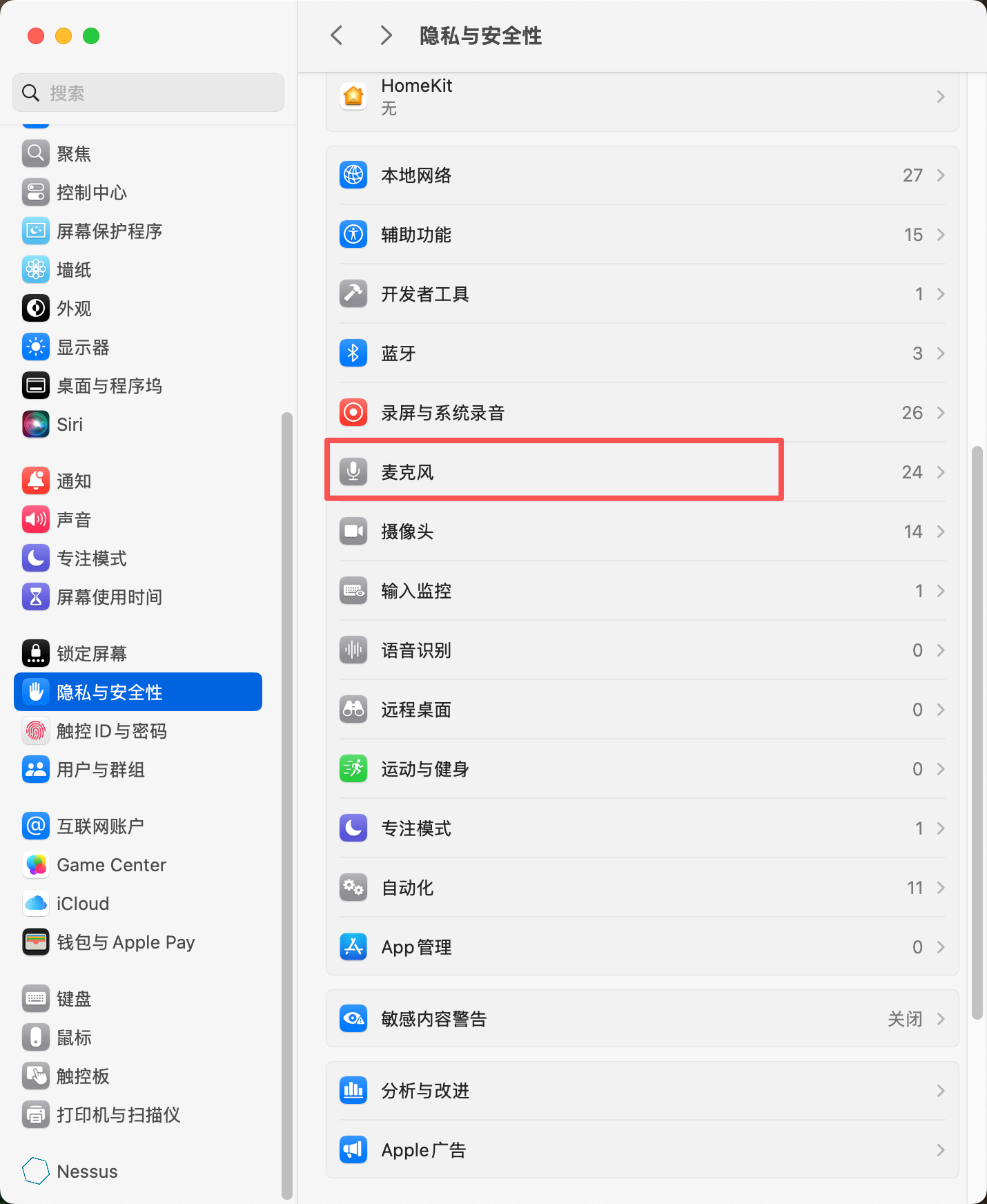
- 在右侧应用列表中找到 CueMate,勾选其右侧的开关以启用麦克风权限
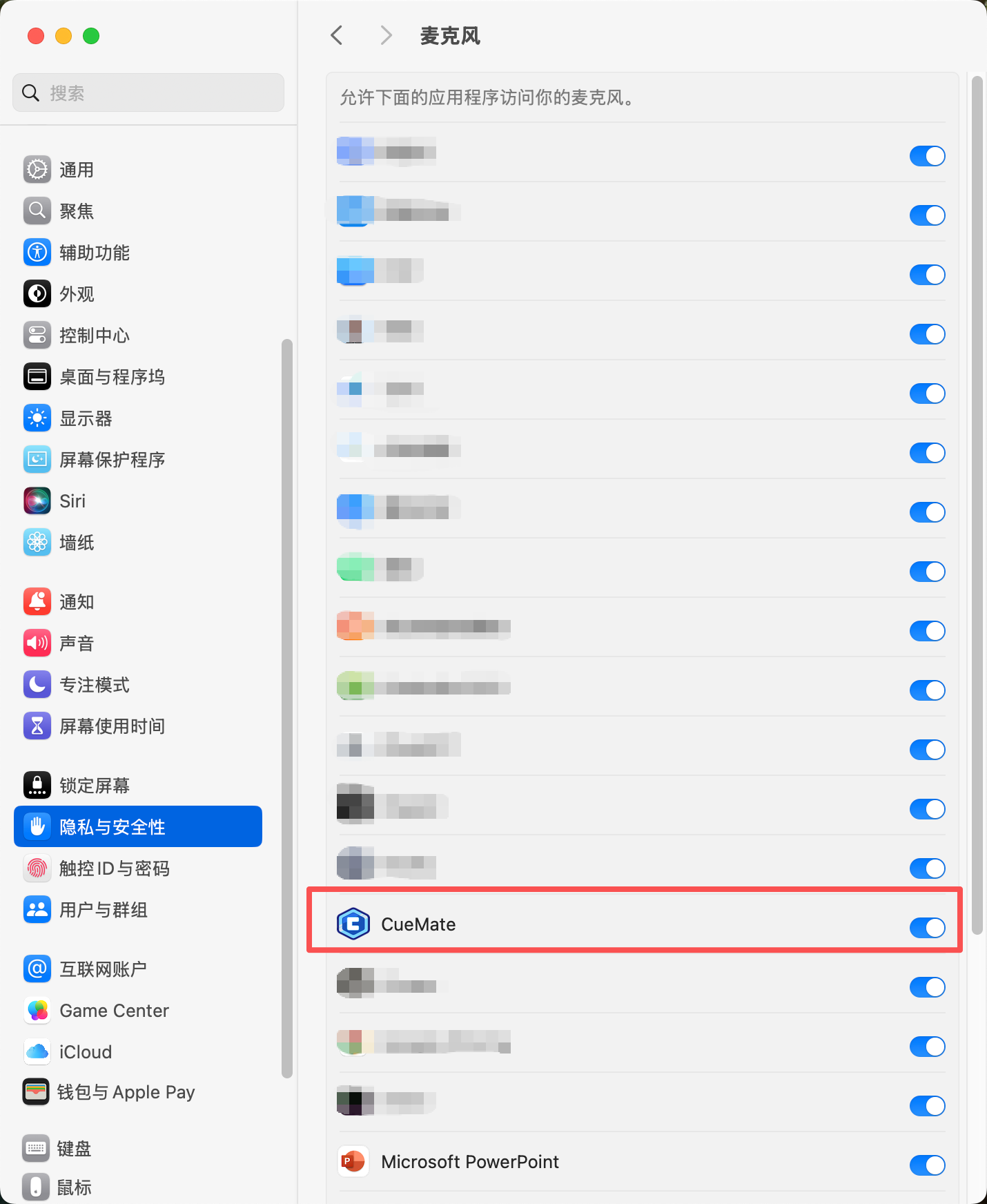
2.2 扬声器权限授权
扬声器测试需要使用 macOS 的系统音频捕获功能(AudioTee),该功能需要"录屏与系统录音"权限才能正常工作。
首次使用扬声器测试功能时,系统会自动弹出授权提示框,请点击"允许"按钮授予 CueMate 访问系统音频的权限。
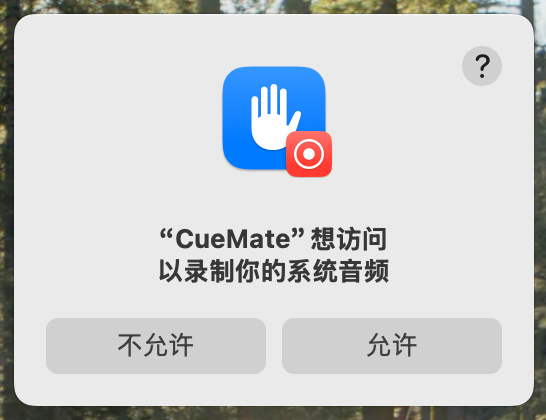
如果误点了"不允许"或意外关闭了授权窗口:
- 打开"系统偏好设置 > 隐私与安全性"
- 在左侧菜单中找到并点击"录屏与系统录音"

- 在右侧应用列表中找到 CueMate,勾选其右侧的开关以启用系统音频捕获权限
- 如果列表中没有 CueMate,可以点击列表底部的"+"按钮手动添加
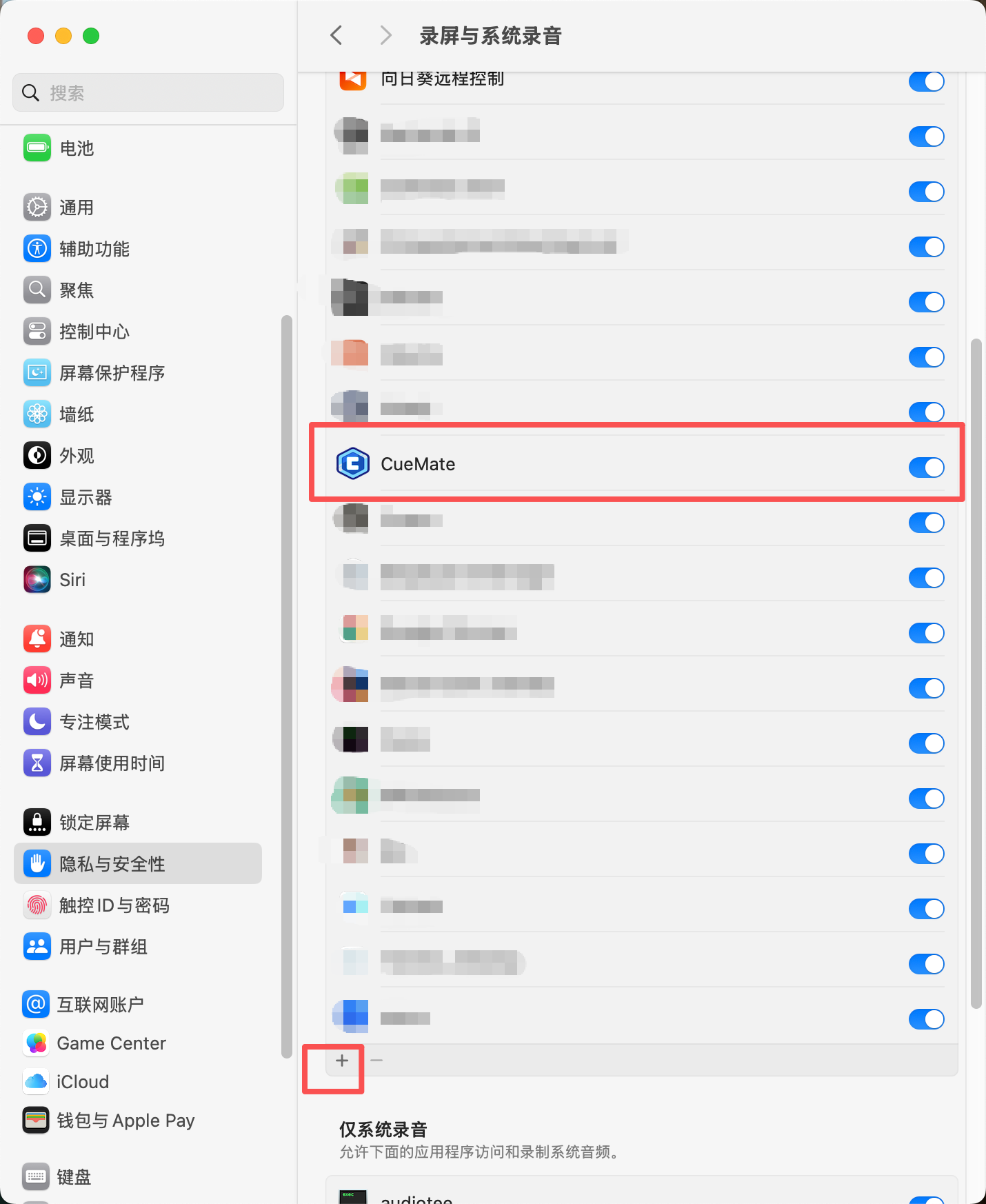
授权后,CueMate 就可以捕获系统音频(扬声器播放的声音),用于面试训练场景中识别"面试官"的语音。
注意:
- "录屏与系统录音"权限仅用于系统音频捕获,CueMate 不会录制您的屏幕画面
- 授权后无需重启应用(首次默认自动重启应用),直接返回 CueMate 点击测试按钮即可
- 底部提示"仅系统录音 - 允许下面的应用程序访问和录制系统音频"说明此权限仅用于音频功能
3. 麦克风测试
麦克风测试用于验证麦克风设备能否正常采集音频并被 cuemate-asr 服务识别转换为文字。这是模拟面试和面试训练中用户语音输入的核心功能。
3.1 选择麦克风设备
在"麦克风设备"下拉框中,选择你要测试的麦克风设备。
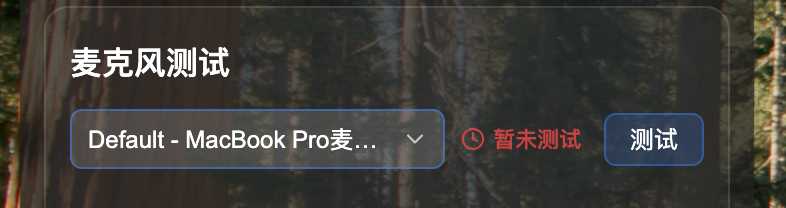
设备选择说明:
- 系统会自动列出所有可用的音频输入设备
- 默认选中在 语音设置 页面配置的麦克风设备
- 如果没有配置,则自动选中系统默认的第一个可用设备
- 推荐使用电脑内置麦克风(如 MacBook 内置麦克风)
3.2 开始麦克风测试
选择好麦克风设备后,点击"测试"按钮(蓝色按钮),系统会自动执行以下流程:
- 启动麦克风音频采集,开始录制您的声音
- 连接 cuemate-asr 语音识别服务(WebSocket 连接)
- 将采集的音频实时发送给 cuemate-asr 进行识别
- 实时显示识别出的文字内容
- 根据识别结果自动判断测试是否成功
测试步骤:
- 点击"测试"按钮后,对着麦克风清晰地说话
- 建议说一句完整的话,5-30 个字左右(如"今天天气真不错")
- 系统会在麦克风测试区域实时显示识别的文字
- 测试状态从"暂未测试"变为"测试中"
- 满足以下任一条件时,测试自动结束:
- 说话时长 ≥2 秒且识别文字长度在 5-30 字之间
- 识别文字长度超过 30 字
- 说话时长 ≥15 秒且成功识别到文字
- 总测试时长 ≥30 秒(测试超时)
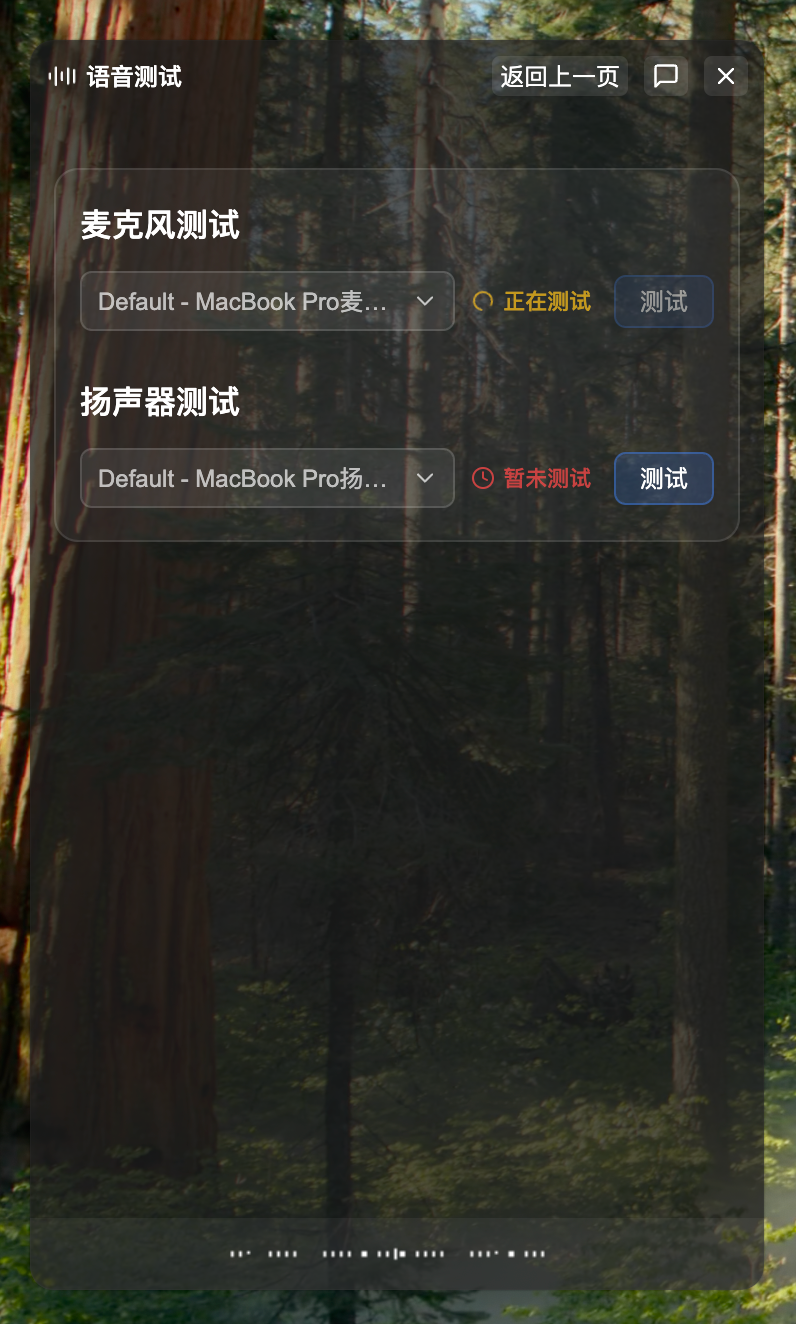
3.3 查看测试结果
测试完成后,麦克风测试区域会显示测试结果状态和详细信息:
测试成功
- 状态图标显示为绿色勾号 ✓
- 状态文字显示"麦克风测试完成"
- 下方绿色区域显示"麦克风识别结果:"
- 展示完整的识别文字内容(如"今天天气真不错")
- 显示测试用时(如"00:00:15"表示 0 分 15 秒)
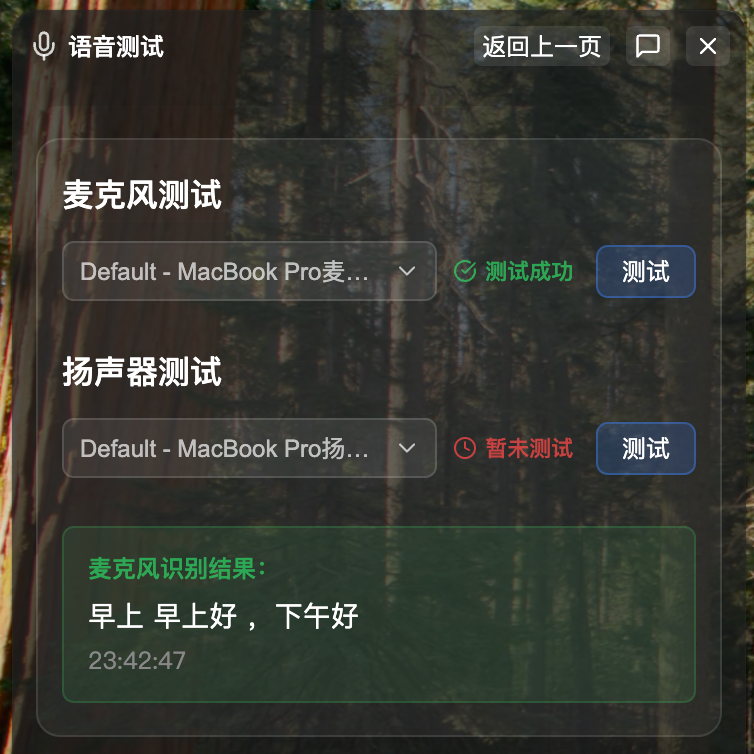
测试失败
- 状态图标显示为红色叉号 ✗
- 状态文字显示"测试失败"
- 下方红色区域显示错误原因
- 常见错误信息:
- "连接麦克风识别服务失败":cuemate-asr 服务未启动或无法连接
- "麦克风识别 WebSocket 连接错误":网络连接问题
- "启动麦克风识别失败":麦克风权限未授予或设备不可用
- 显示测试用时
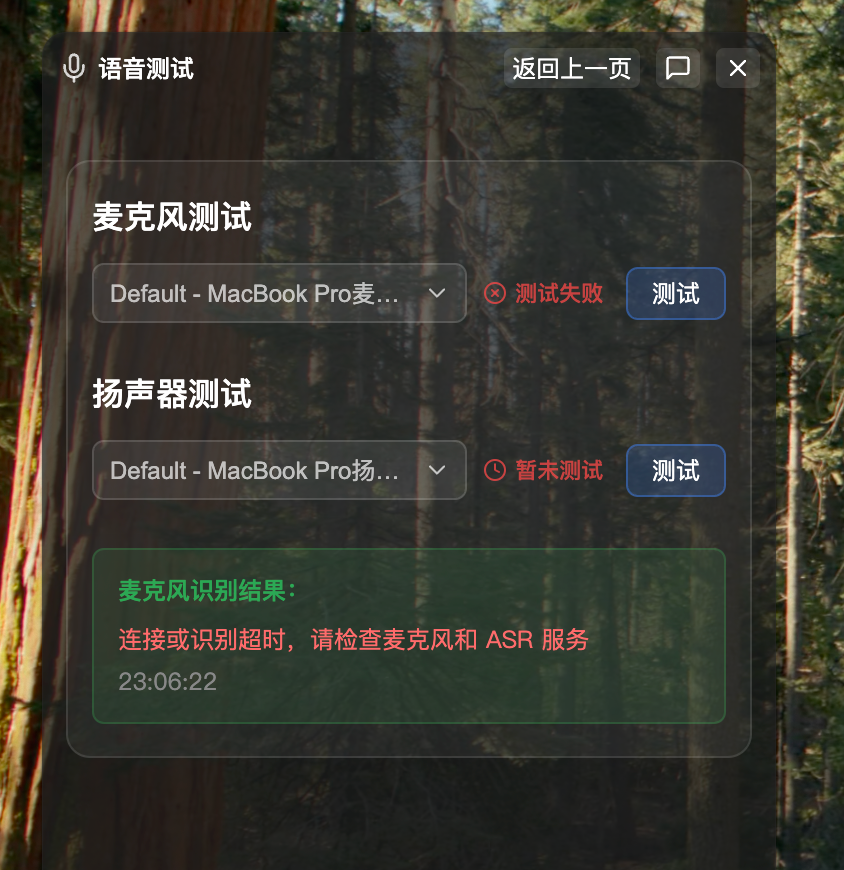
查看详细信息
点击结果区域可以展开查看完整的识别文字或错误详情。如果识别内容较长,可以通过滚动查看全部内容, 或去往 日志管理 查看详情。
4. 扬声器测试
扬声器测试实际上是测试系统音频捕获能力,验证 AudioTee 能否正常捕获扬声器播放的音频并被 cuemate-asr 识别。这个功能用于面试训练场景中识别面试官的语音(通过捕获面试软件如腾讯会议、Zoom 的音频输出)。
4.1 选择扬声器设备
在"扬声器设备"下拉框中,选择你要测试的扬声器设备。
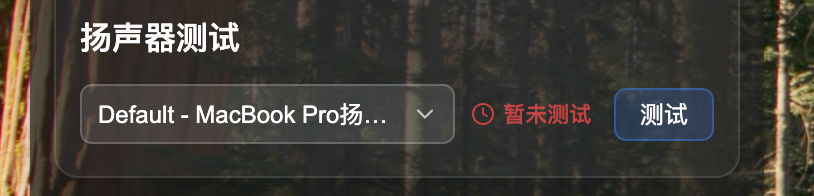
设备选择说明:
- 系统会自动列出所有可用的音频输出设备
- 默认选中在语音设置页面配置的扬声器设备
- 如果没有配置,则自动选中系统默认的第一个可用设备
- 推荐使用电脑内置扬声器(如 MacBook 内置扬声器)
4.2 开始扬声器测试
选择好扬声器设备后,点击"测试"按钮(蓝色按钮),系统会自动执行以下流程:
- 启动 AudioTee 系统音频捕获
- 连接 cuemate-asr 语音识别服务
- 监听扬声器播放的系统音频
- 将捕获的音频实时发送给 cuemate-asr 进行识别
- 实时显示识别出的文字内容
测试步骤:
- 点击"测试"按钮后,播放一段包含语音的音频或视频
建议1:直接进入 百度翻译页面,粘贴一段文字,语音播放:
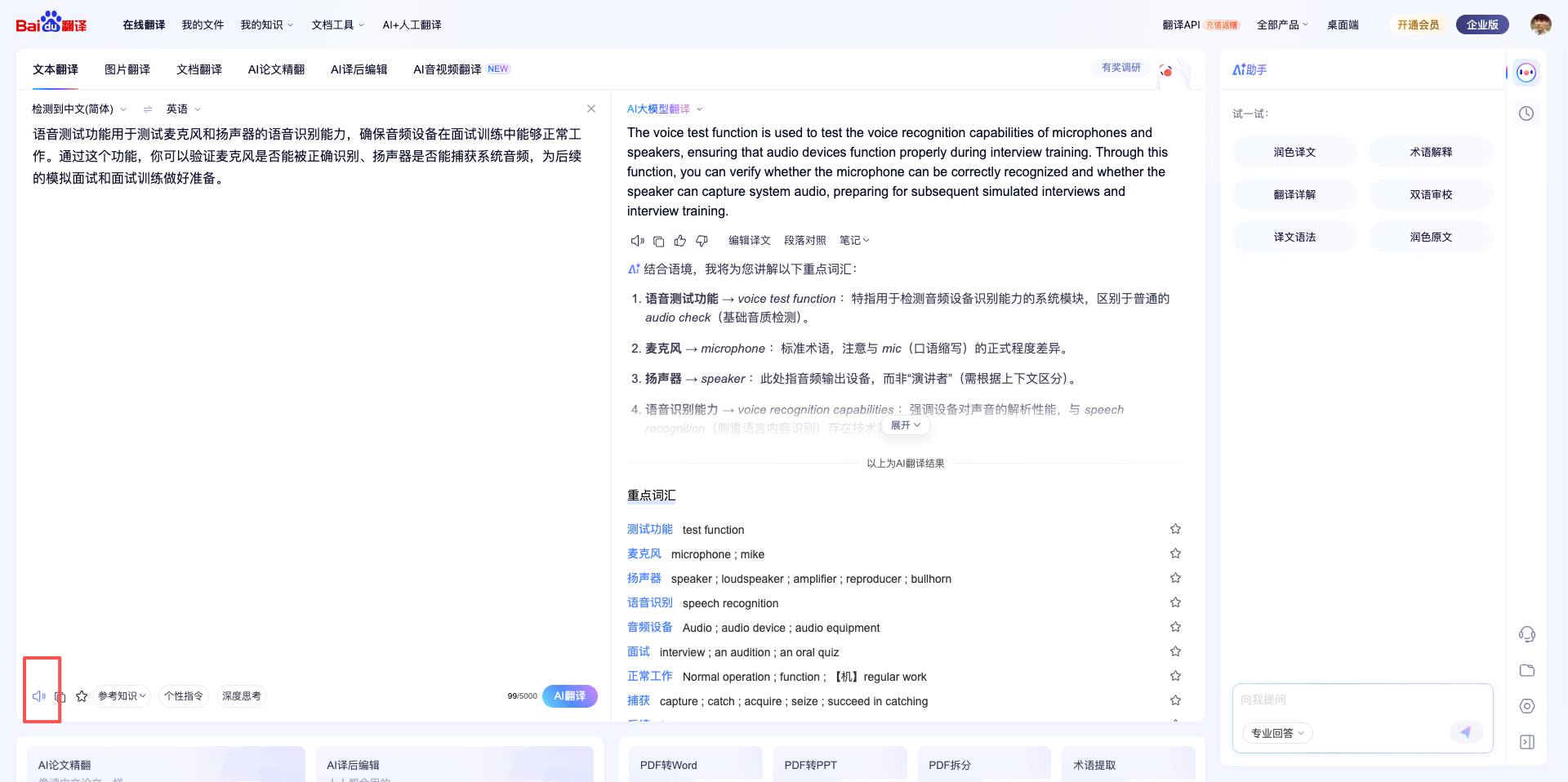
建议2:直接进入 谷歌翻译页面,粘贴一段文字,语音播放:
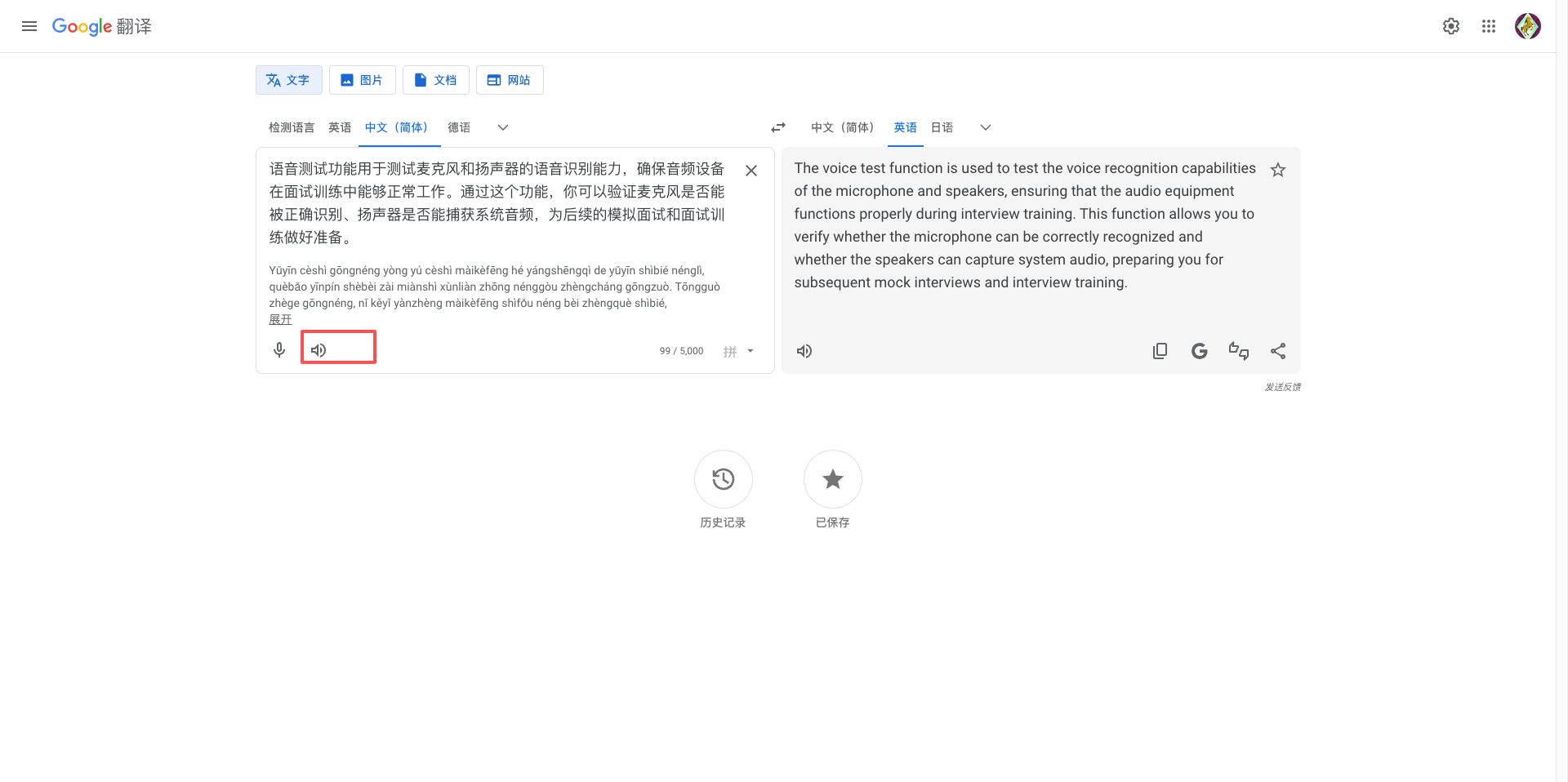
- 建议播放清晰的中文或英文语音内容
- 确保音量适中,不要静音
- 系统会在扬声器测试区域实时显示识别的文字
- 测试状态从"暂未测试"变为"测试中"
- 满足测试条件后自动结束(条件与麦克风测试相同)
4.3 查看测试结果
测试完成后,扬声器测试区域会显示测试结果状态和详细信息:
测试成功
- 状态图标显示为绿色勾号 ✓
- 状态文字显示"扬声器测试完成"
- 下方绿色区域显示"扬声器识别结果:"
- 展示完整的识别文字内容
- 显示测试用时
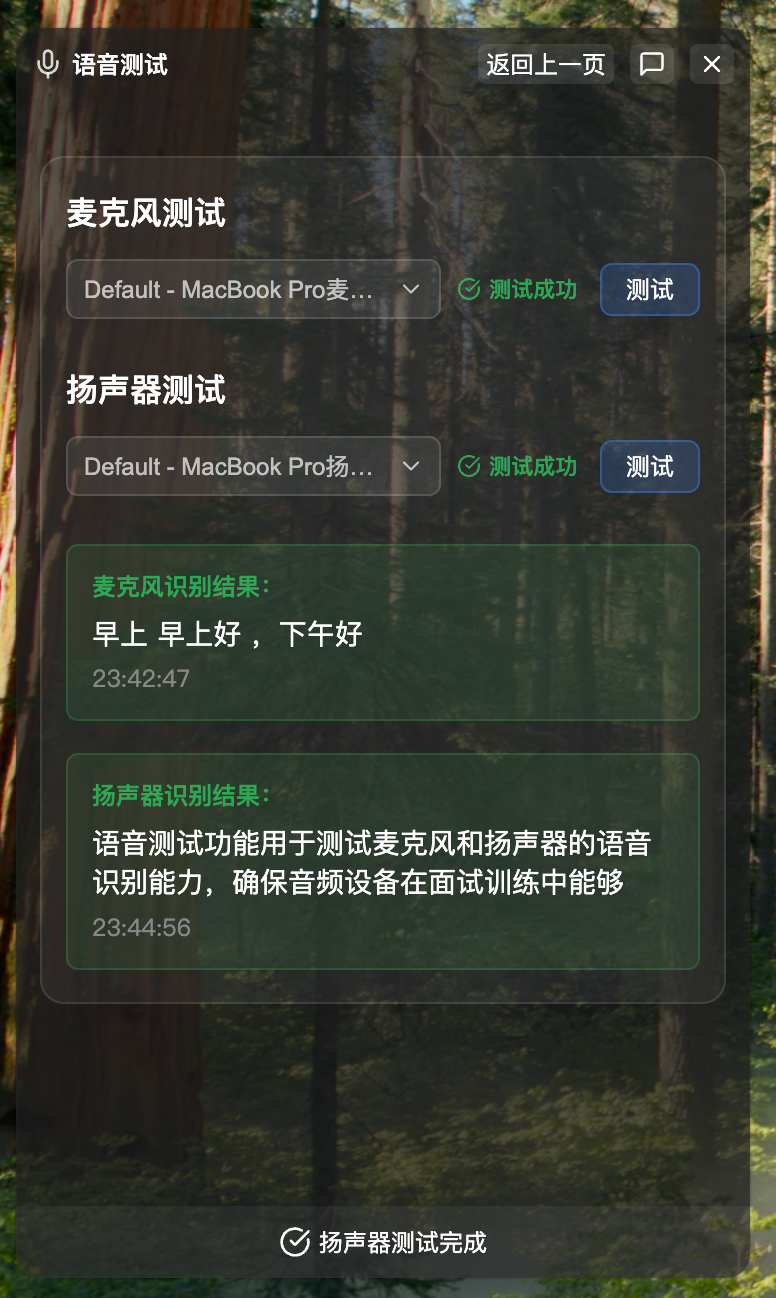
测试失败
- 状态图标显示为红色叉号 ✗
- 状态文字显示"测试失败"
- 下方红色区域显示错误原因
- 常见错误信息:
- "AudioTee 不可用,无法进行系统音频捕获":AudioTee 模块加载失败
- "连接扬声器识别服务失败":cuemate-asr 服务未启动或无法连接
- "启动扬声器捕获失败":屏幕录制权限未授予
- 显示测试用时
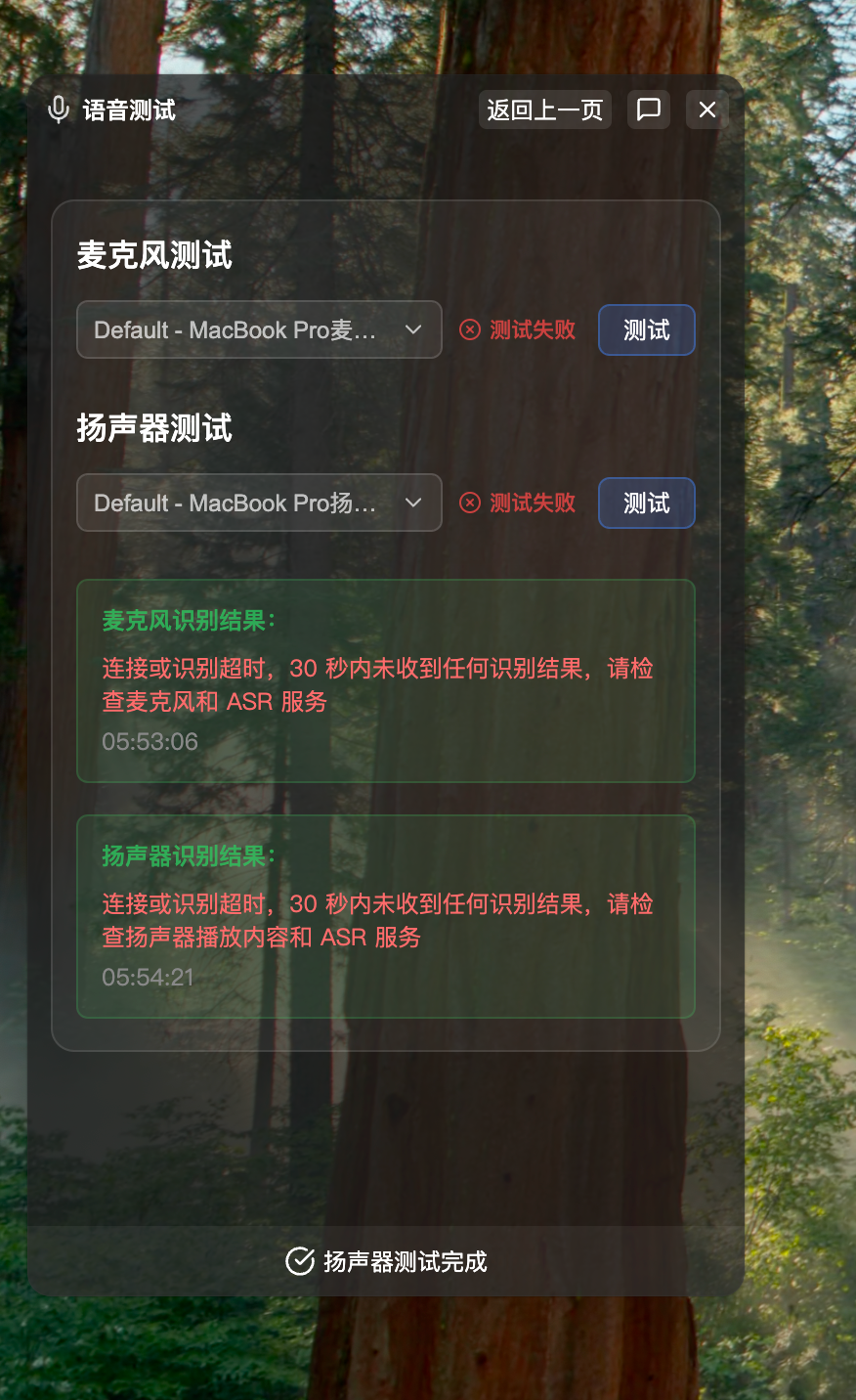
常见问题解决:
- 如果提示权限问题,请参考"2.2 录屏与系统录音权限授权"章节完成授权
- 确保播放的音频音量足够大,能够被系统捕获
- 确认 cuemate-asr 服务正常运行
5. 注意事项
5.1 服务依赖
语音测试功能依赖 cuemate-asr 服务正常运行(默认端口 10095)。如果服务未启动,测试会失败并提示连接错误。
5.2 测试建议
麦克风测试:
- 保持麦克风距离适中(10-30 厘米)
- 说话清晰,语速适中
- 选择安静的环境,避免噪音干扰
扬声器测试:
- 播放清晰的中文或英文语音内容
- 音量适中,不要静音或过大
- 确保音频内容包含完整的语句
